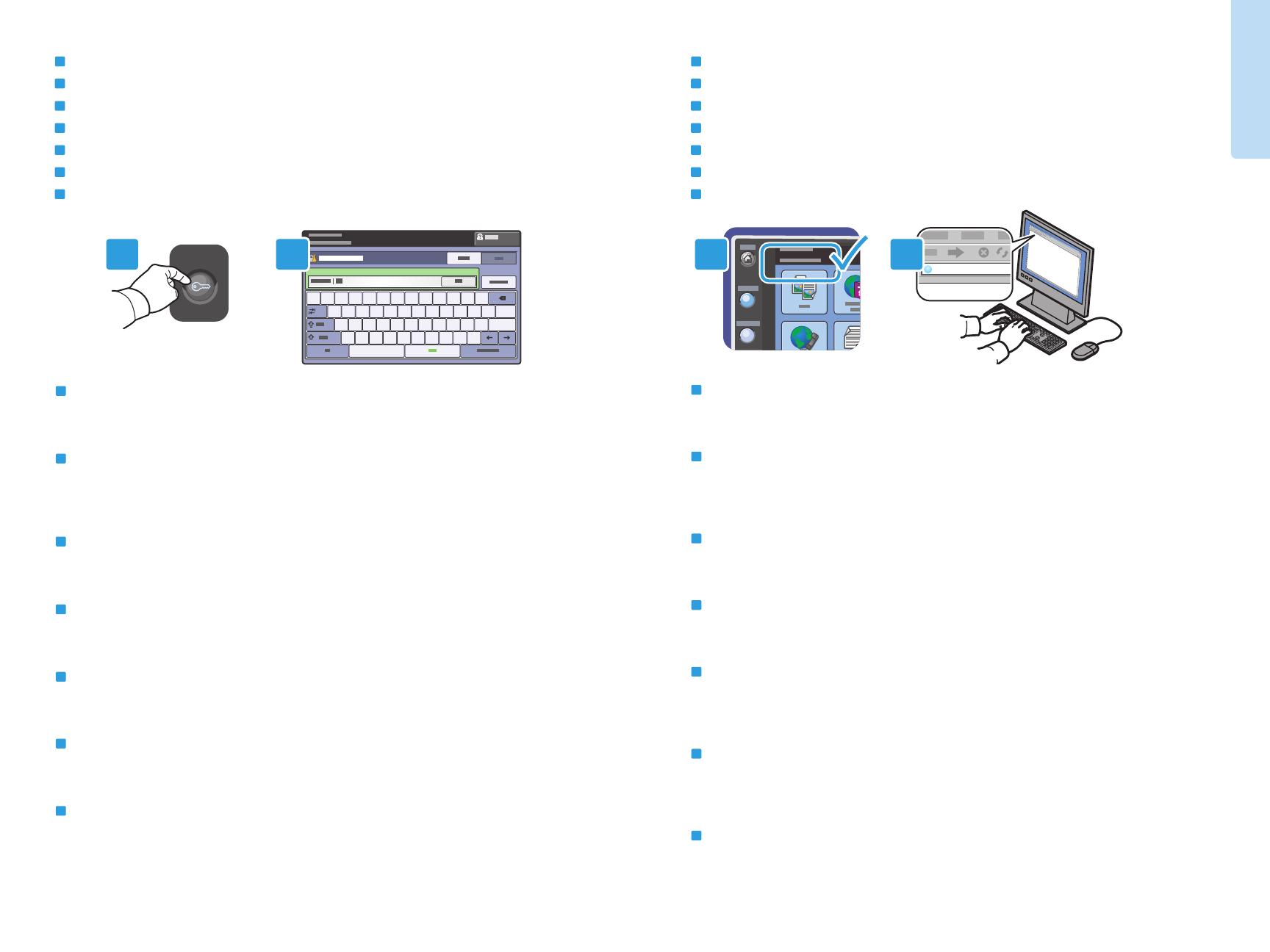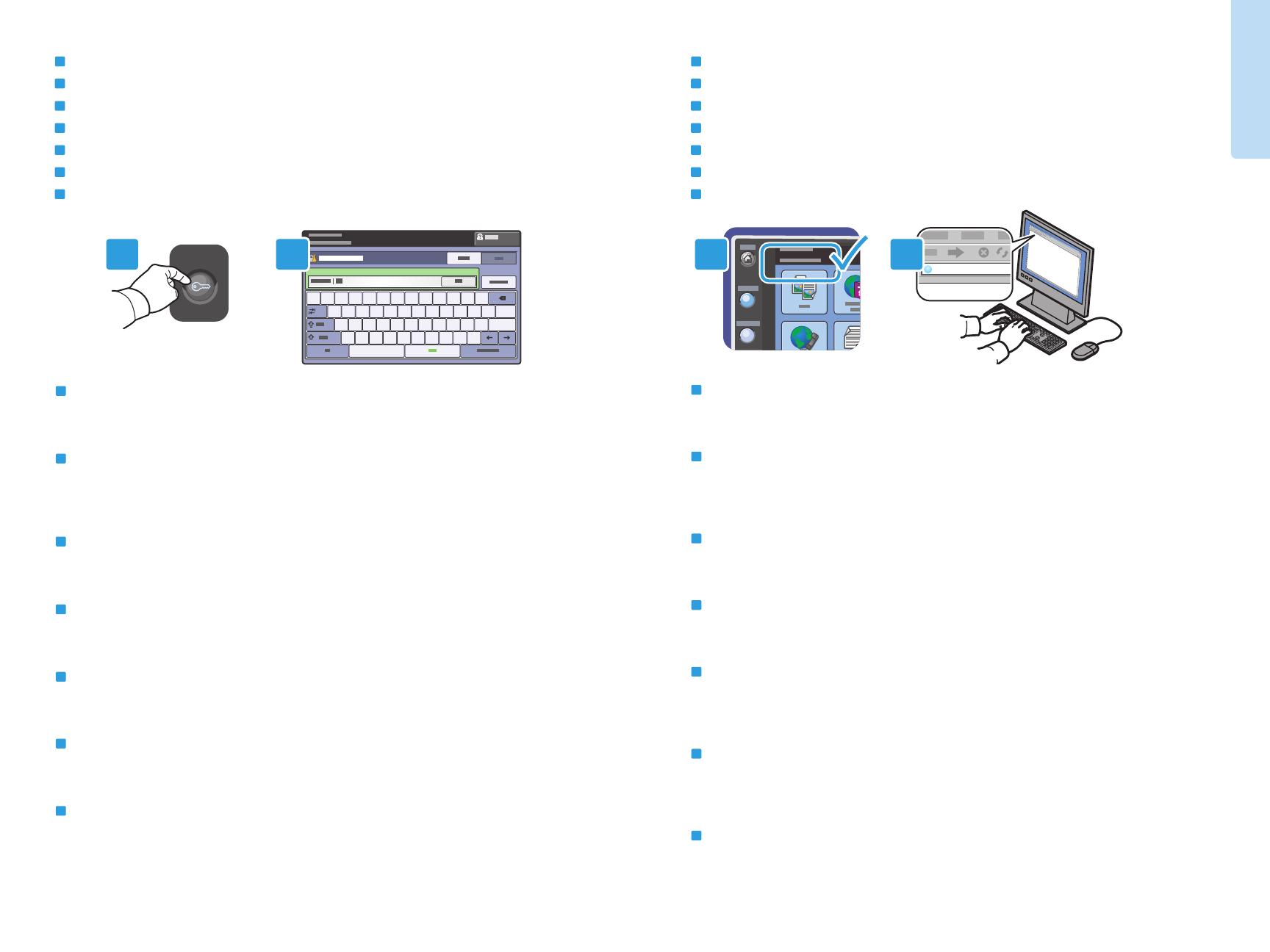
6
www.xerox.com/office/CQ8700support
www.xerox.com/office/CQ8900support
Printer Basics
Généralités
1
!
2
@
`
~
4
$
q w e r t y u i o
p
5
%
3
#
7
&
8
*
6
^
0
)
[
{
]
}
@
-
_
=
+
9
(
\
|
a s d f g h j
k l
‘
“
;
:
,
<
.
>
z x c v b n m
/
?
1 2
Home
Services
Job Status
M hi
1 2
Administrator Access
Accès administrateur
Accesso amministratore
Administratorzugriff
Acceso de administrador
Acesso de administrador
Beheerderstoegang
CentreWare Internet Services
Services Internet CentreWare
Servizi Internet CentreWare
CentreWare Internet Services
Servicios de Internet de CentreWare
Serviços do CentreWare na Internet
CentreWare Internet Services
FR
IT
DE
ES
PT
NL
EN
Many of the printer configuration settings accessed through Machine Status > Tools can be password
protected. To access all of the printer features you may need to log in as an administrator. The default login
user name is admin, and the password is 1111.
EN
De nombreux paramètres de configuration de l'imprimante accessibles via État machine > Outils peuvent
être protégés par mot de passe. Pour accéder à l'ensemble des fonctions de l'imprimante, vous devrez
peut-être vous connecter en tant qu'administrateur. Le nom de connexion par défaut et le mot de passe
correspondent respectivement à admin et 1111.
FR
Molte impostazioni di configurazione della stampante, accessibili tramite Stato macchina > Strumenti,
potrebbero essere protette da una password. Per avere accesso a tutte le funzioni della stampante, potrebbe
essere necessario connettersi come amministratore. Il nome utente predefinito è admin, la password è 1111.
IT
Viele der Druckerkonfigurationseinstellungen, die über Gerätestatus > Verwaltung aufgerufen werden,
können durch ein Kennwort geschützt werden. Zum Zugriff auf alle Druckerfunktionen ist u. U. die Anmeldung
als Administrator erforderlich. Der Standardbenutzername ist „admin“, das Kennwort lautet „1111“.
DE
Puede proteger mediante clave muchas opciones de configuración de la impresora a las que se accede a través
de Estado de la máquina > Herramientas. Para acceder a todas las funciones de la impresora, puede tener
que iniciar la sesión como administrador. El nombre de usuario es "admin" y la clave es "1111".
ES
A maioria das definições de configuração da impressora acessada por meio de Status da máquina >
Ferramentas pode ser protegida por senha. Para acessar todos os recursos da impressora é necessário efetuar
login como administrador. O nome de usuário de login padrão é admin e a senha é 1111.
PT
Veel van de printerconfiguratieinstellingen die via Apparaatstatus > Hulpprogramma's toegankelijk zijn,
zijn mogelijk met een toegangscode beveiligd. U moet zich mogelijk als beheerder aanmelden voor toegang
tot alle printerfuncties. De standaard aanmeldingsnaam van de gebruiker is admin en de toegangscode
is 1111.
NL
EN
You can access printer configuration, security settings and diagnostic functions, and manage address books
and scanning over a TCP/IP network using CentreWare Internet Services.
To connect, type the printer IP address in your computer Web browser. The IP address is available on the
printer touch screen.
FR
Vous pouvez accéder aux paramètres de configuration, de sécurité et aux fonctions de diagnostic de
l'imprimante au moyen des Services Internet CentreWare. Ces services permettent également de gérer les
carnets d'adresses et la numérisation via un réseau TCP/IP.
Pour vous connecter, entrez l'adresse IP de l'imprimante dans le navigateur Web de votre ordinateur.
L'adresse IP est indiquée sur l'écran tactile de l'imprimante.
IT
Servizi Internet CentreWare consente di accedere a configurazione, impostazioni di sicurezza e funzioni di
diagnostica della stampante, nonché di gestire rubriche e scansire su una rete TCP/IP.
Per collegarsi, digitare l'indirizzo IP della stampante nel Web browser del computer. L'indirizzo IP è disponibile
sullo schermo sensibile della stampante.
DE
Auf die Druckerkonfiguration, Sicherheitseinstellungen und Diagnosefunktionen, die Verwaltung von
Adressbüchern und den Scanbetrieb besteht über CentreWare Internet Services Zugriff.
Zum Aufrufen von CentreWare Internet Services am Computer die IP-Adresse des Druckers in den Webbrowser
eingeben. Die IP-Adresse ist auf dem Touchscreen des Druckers zu finden.
ES
Puede utilizar Servicios de Internet de CentreWare para acceder a la configuración, los parámetros de
seguridad y las funciones de diagnóstico de la impresora, así como administrar libretas de direcciones y
trabajos de escaneado a través de una red TCP/IP.
Para conectarse, introduzca la dirección IP de la impresora en el navegador web del PC. La dirección IP figura
en la pantalla táctil de la impresora.
PT
Você pode acessar a configuração da impressora, as configurações de segurança e as funções de diagnóstico, e
gerenciar catálogos de endereço e digitalização através de uma rede TCP/IP usando os Serviços do
CentreWare na Internet.
Para conectar, digite o endereço IP da impressora no navegador da Web de seu computador. O endereço IP
está disponível na tela de seleção por toque da impressora.
NL
Via CentreWare Internet Services hebt u toegang tot de printerconfiguratie, beveiligingsinstellingen en
diagnostische functies en kunt u adresboeken en scannen over een TCP/IP-netwerk beheren.
Typ het IP-adres van de printer in uw webbrowser om een verbinding te maken. Het IP-adres vindt u op het
aanraakscherm van de printer.
English
Français
Italiano
Deutsch
Español
Português
Nederlands
Svenska
Norsk
Dansk
Suomi
Русский
฿ᇖ
FR
IT
DE
ES
PT
NL
EN